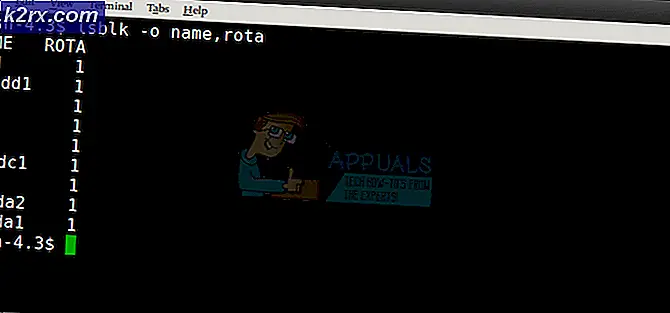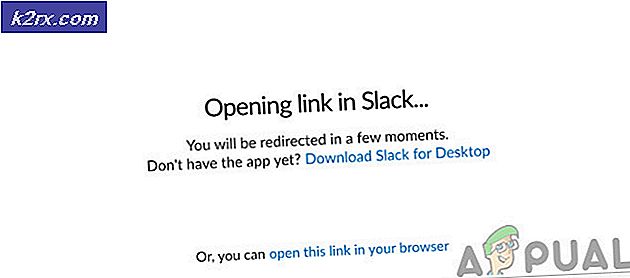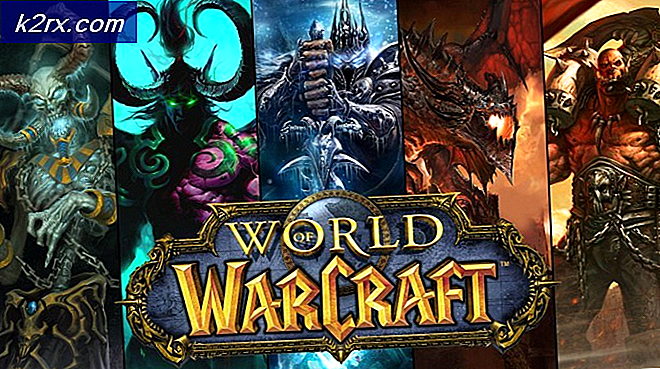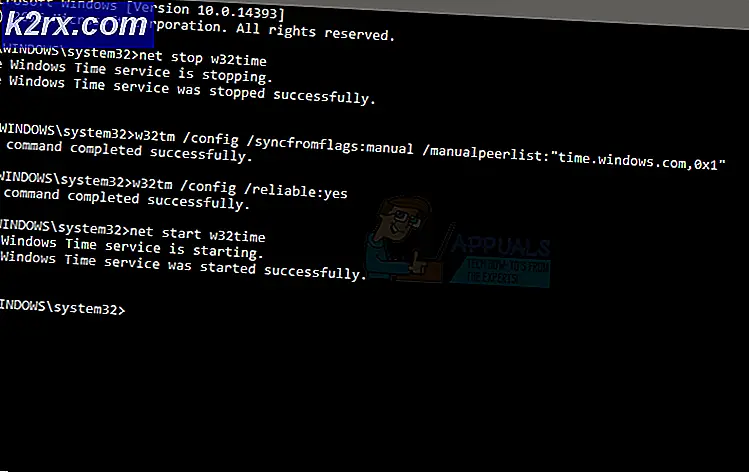Hoe: Root Huawei Y210
In deze handleiding worden stap voor stap instructies gegeven voor het rooten van de Huawei Y210. Deze specifieke handleiding zal worden beworteld via CWM (ClockworkMod) -herstel en het is een van de eenvoudigste basisprocedures voor de Huawei Y210 die momenteel beschikbaar is.
Zorg ervoor dat je onze gids zorgvuldig volgt. Ondanks de eenvoudige stappen is het mogelijk om fouten te maken. Om deze reden hebben we het tot onze missie gemaakt om ervoor te zorgen dat deze gids zo eenvoudig mogelijk te volgen is om eventuele haperingen te voorkomen.
Om je Huawei Y210 te rooten, heb je de volgende apparatuur nodig.
- Pc of laptop
- Huawei Y210 met 70% of meer levensduur van de batterij
- USB-kabel
- Kingoroot - Download hier.
- Een betrouwbare internetverbinding
Nadat u uw hardware hebt voorbereid en de benodigde software hebt gedownload uit de bovenstaande lijst, kunt u beginnen met het rooiproces dat hieronder wordt vermeld.
Huawei Y210 Root Guide
Allereerst moet u USB-foutopsporing inschakelen op uw Huawei Y210. Dit kan vanaf het apparaat zelf worden gedaan. U moet de onderstaande stappen volgen om USB-foutopsporing in te schakelen.
- Ga naar de app Instellingen
- Scrol omlaag en tik op 'Over de telefoon'
- Tik op buildnummer herhaaldelijk
- Na 7 tikken verschijnt een prompt om u te laten weten dat ontwikkelaaropties zijn ingeschakeld
- Tik om terug te gaan en tik vervolgens op ontwikkelaaropties
- Tik op het selectievakje om USB-foutopsporing in te schakelen
Zodra USB-foutopsporing is ingeschakeld, moet u uw pc gebruiken. Op dit punt moet u Kingoroot hebben geïnstalleerd, maar als u dat nog niet hebt gedaan, kunt u het downloaden en installeren op uw pc via de bovenstaande link.
PRO TIP: Als het probleem zich voordoet met uw computer of een laptop / notebook, kunt u proberen de Reimage Plus-software te gebruiken die de opslagplaatsen kan scannen en corrupte en ontbrekende bestanden kan vervangen. Dit werkt in de meeste gevallen, waar het probleem is ontstaan door een systeembeschadiging. U kunt Reimage Plus downloaden door hier te klikkenVervolgens moet je de onderstaande stappen volgen om het rooten te starten.
- Dubbelklik om het Kingoroot-programma op uw pc te openen
- Sluit uw Huawei Y210 via een USB-kabel op uw pc aan
- Veiligheidstip : gebruik indien mogelijk de originele USB-kabel en koppel andere smartphones los van uw pc
- Zorg ervoor dat je Huawei Y210 is ingeschakeld
- Kingoroot zal de benodigde stuurprogramma's voor je Huawei Y210 zoeken en downloaden
- U hebt een internetverbinding nodig om de stuurprogramma's met succes te kunnen installeren
- Zodra de stuurprogramma's zijn geïnstalleerd, klikt u eenvoudig op de beschikbare 'root'-knop en begint het rootproces
- Terwijl het rootproces aan de gang is, moet u ervoor zorgen dat uw Y210 verbonden blijft en ervoor zorgt dat uw pc aan blijft.
- Zodra het rootproces is voltooid, wordt uw Huawei Y210 met succes geroot!
Je kunt Kingoroot sluiten en je smartphone loskoppelen. Er zal nu een hele wereld van nieuwe mogelijkheden voor je opengaan.
Om het meeste uit uw nieuwe root-toegang te halen, moet u de SuperSU-applicatie downloaden van de Google Play Store. Je kunt het hier downloaden. SuperSU zal alle machtigingen op hoofdniveau behandelen waar nieuwe root-only-apps om kunnen vragen.
Nadat SuperSU is gedownload, kunt u controleren of root-toegang goed werkt door Root Checker te downloaden. Na het downloaden kun je in Root Checker op de knop 'rootstatus controleren' klikken om je te laten weten of je succesvol bent geweest. Zorg ervoor dat u de SuperSU-machtigingen accepteert wanneer hierom wordt gevraagd.
PRO TIP: Als het probleem zich voordoet met uw computer of een laptop / notebook, kunt u proberen de Reimage Plus-software te gebruiken die de opslagplaatsen kan scannen en corrupte en ontbrekende bestanden kan vervangen. Dit werkt in de meeste gevallen, waar het probleem is ontstaan door een systeembeschadiging. U kunt Reimage Plus downloaden door hier te klikken